Când criptezi backupul pe dispozitivul iPhone, iPad sau iPod touch
Opțiunea „Criptează backupul local” din Finder, aplicația Dispozitive Apple sau iTunes blochează și codifică informațiile tale. Backupurile criptate pot include informații pe care backupurile necriptate din nu le includ:
- Parolele salvate
- Configurările Wi-Fi
- Istoricul site-urilor web
- Date din aplicația Sănătate
- Istoricul apelurilor
Backupurile criptate nu includ date Face ID, Touch ID sau coduri de acces la dispozitiv.
Backupul nu este codificat în mod implicit. La prima criptare a unui backup în Finder, aplicația Dispozitive Apple sau iTunes activează opțiunea „Criptează backupul local” protejată prin parolă. Backupurile pentru dispozitiv vor fi criptate automat din acel moment. În plus, poți să faci un backup în iCloud, criptându-ți astfel automat informațiile de fiecare dată.
Criptarea backupurilor
- Deschide Finder sau aplicația Dispozitive Apple în Windows. Deschide iTunes pe Windows fără aplicația Dispozitive Apple sau macOS Mojave ori o versiune anterioară. Află ce versiune de macOS folosește computerul Mac.
- Conectează dispozitivul la computer utilizând cablul USB inclus. Apoi caută dispozitivul pe computer.
- Din fila General sau Rezumat, selectează „Criptează backupul local” din secțiunea Backupuri.
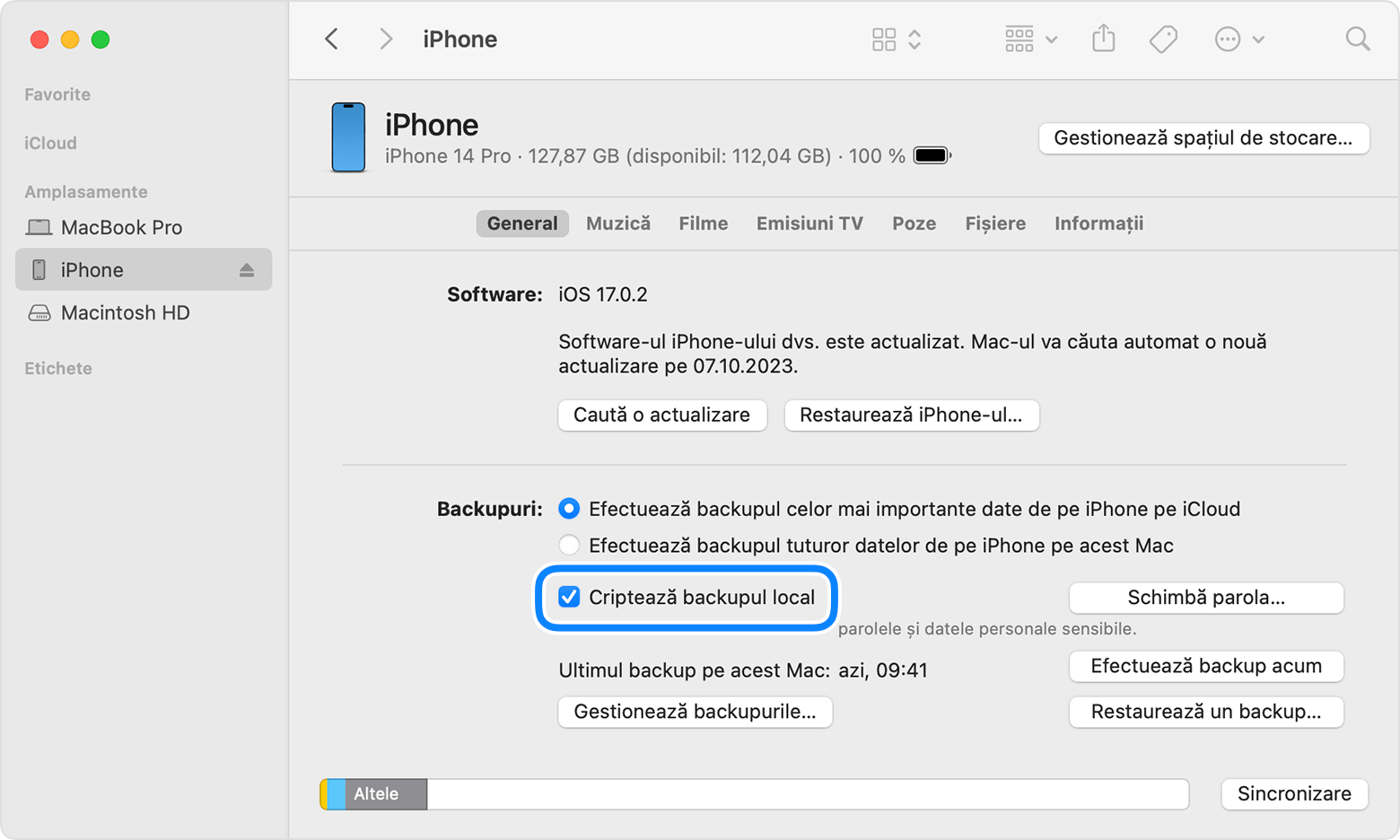
- Când ți se solicită, creează o parolă. Creează o parolă pe care ți-o vei aminti sau noteaz-o și păstreaz-o în siguranță, deoarece nu îți vei putea utiliza backupurile fără această parolă. Dacă ți-ai uitat parola, află cum să procedezi.
După ce confirmi parola, va începe procesul de backup și backupurile anterioare vor fi imediat suprascrise și criptate. După finalizarea procesului, asigură-te că s-a efectuat cu succes backupul criptat.
Află dacă backupurile sunt criptate
Dacă ai configurat Finder, aplicația Dispozitive Apple sau iTunes pentru a cripta backupurile, caseta „Criptează backupul local” este bifată în fila General sau în fila Rezumat.
- Conectează-ți dispozitivul.
- Deschide Finder sau aplicația Dispozitive Apple în Windows. Deschide iTunes pe Windows fără aplicația Dispozitive Apple sau macOS Mojave ori o versiune anterioară. Află ce versiune de macOS folosește computerul Mac.
- În Finder sau în aplicația Dispozitive Apple, fă clic pe fila General, apoi pe butonul Gestionează backupurile. În iTunes, folosește opțiunea Editați > Preferințe în Windows sau iTunes > Preferințe, apoi fă clic pe fila Dispozitive.
- Caută lacătul
 din dreptul numelui dispozitivului tău. Dacă vezi un lacăt
din dreptul numelui dispozitivului tău. Dacă vezi un lacăt  , backupul este criptat. Ar trebui să vezi, de asemenea, data și ora la care a fost creat backupul.
, backupul este criptat. Ar trebui să vezi, de asemenea, data și ora la care a fost creat backupul. - Fă clic pe OK pentru a închide fereastra backupului.
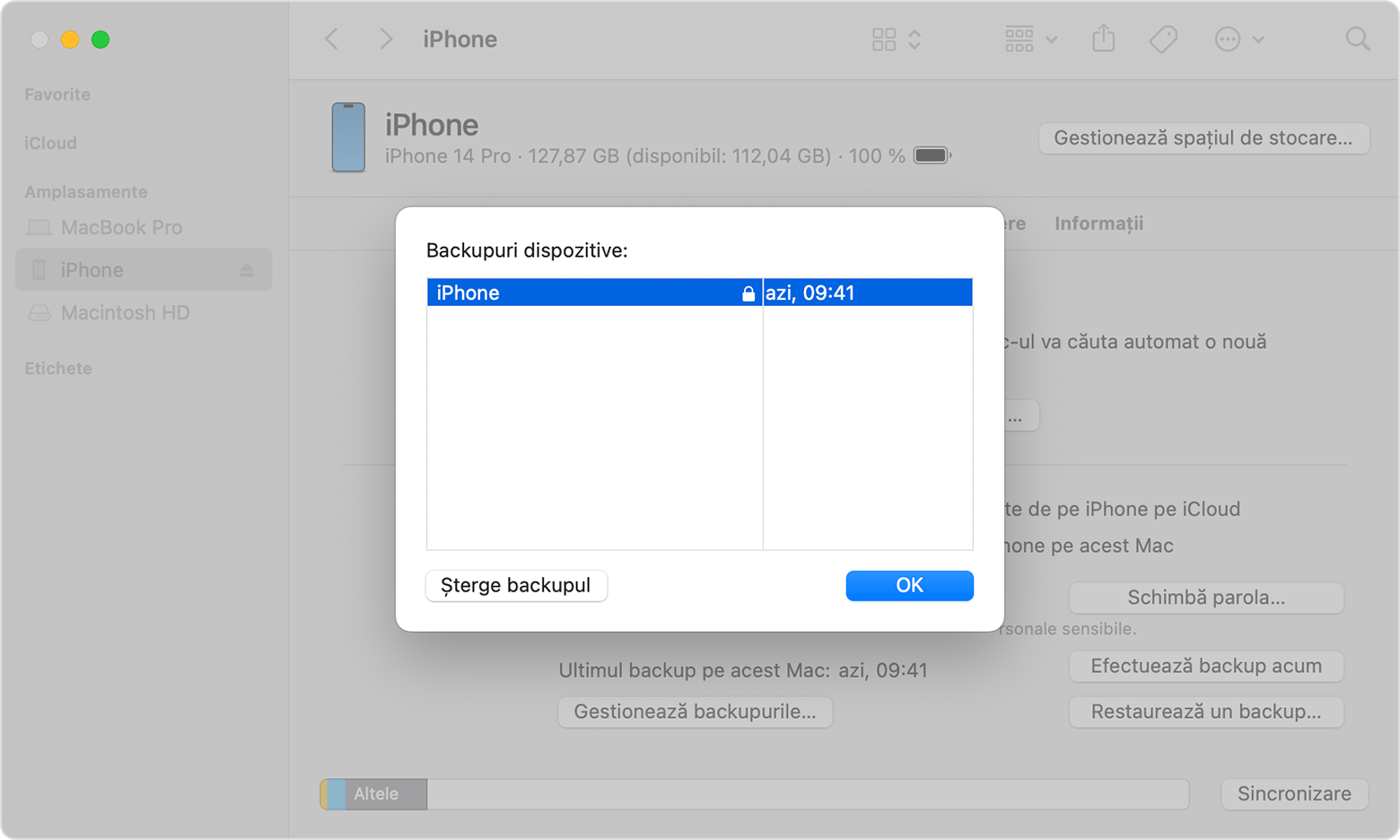
Dezactivarea criptării backupului
Pentru a dezactiva criptarea backupurilor, debifează caseta „Criptează backupul local” în Finder, în aplicația Dispozitive Apple sau în iTunes și introdu parola. Ai două opțiuni dacă nu îți poți aminti parola:
Resetarea parolei pentru backupuri
Nu vei putea să folosești backupurile criptate anterior, însă poți să folosești Finder sau iTunes pentru a efectua un backup al datelor tale actuale și pentru a configura o parolă nouă pentru backupuri.